LabVIEW中利用LabSQL访问数据库
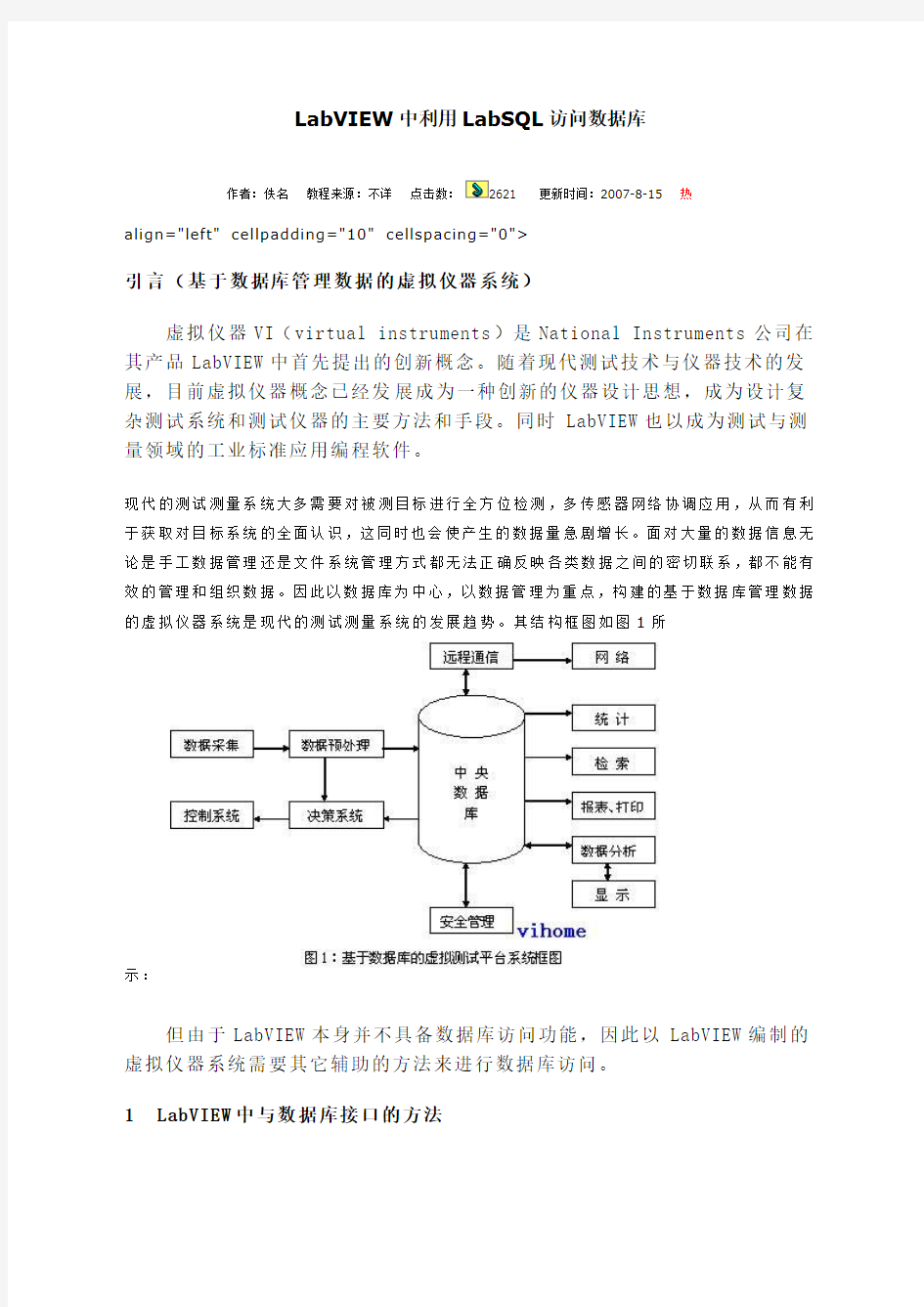
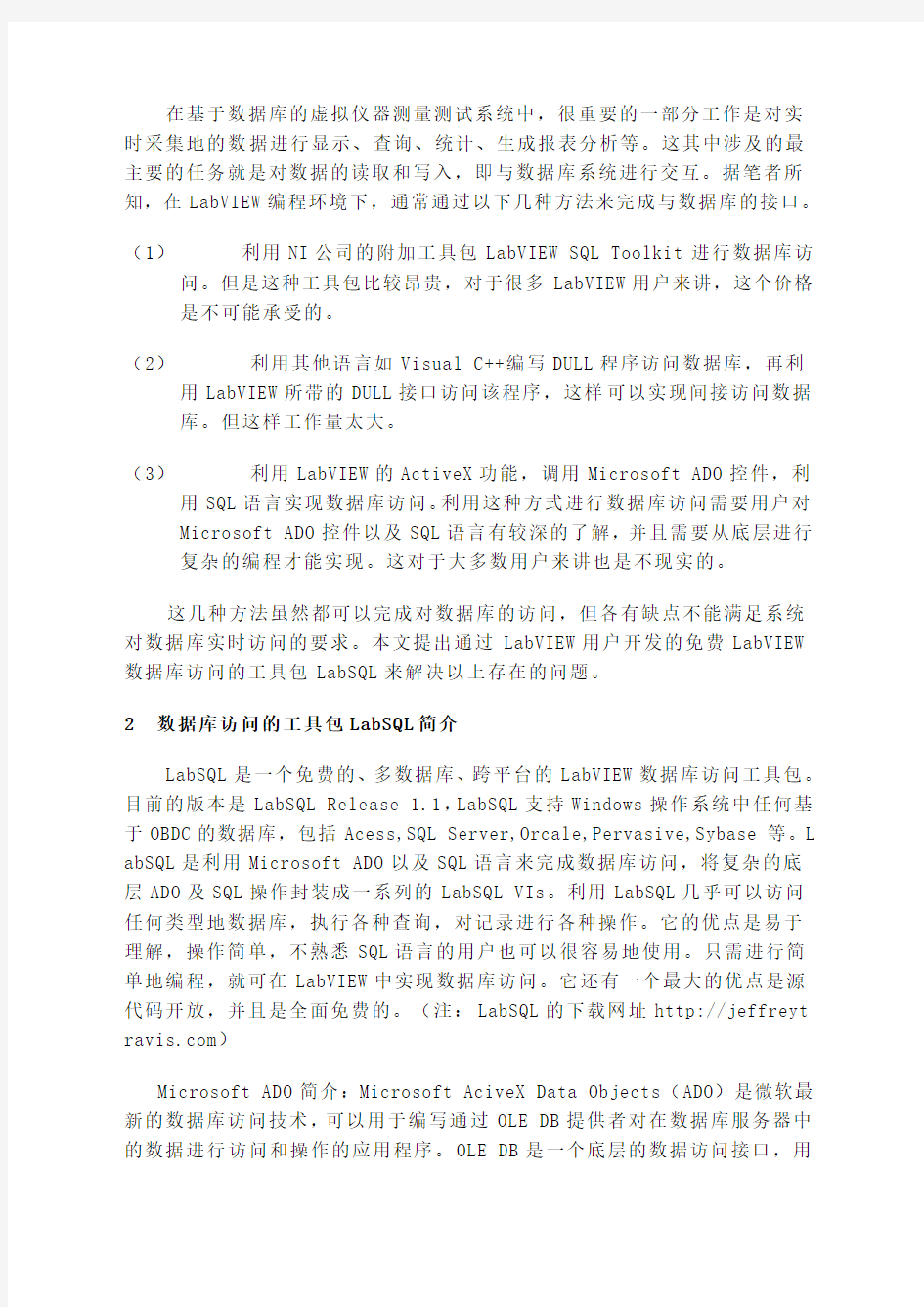
LabVIEW中利用LabSQL访问数据库
作者:佚名教程来源:不详点击数:2621 更新时间:2007-8-15 热
align="left" cellpadding="10" cellspacing="0">
引言(基于数据库管理数据的虚拟仪器系统)
虚拟仪器VI(virtual instruments)是National Instruments公司在其产品LabVIEW中首先提出的创新概念。随着现代测试技术与仪器技术的发展,目前虚拟仪器概念已经发展成为一种创新的仪器设计思想,成为设计复杂测试系统和测试仪器的主要方法和手段。同时LabVIEW也以成为测试与测量领域的工业标准应用编程软件。
现代的测试测量系统大多需要对被测目标进行全方位检测,多传感器网络协调应用,从而有利于获取对目标系统的全面认识,这同时也会使产生的数据量急剧增长。面对大量的数据信息无论是手工数据管理还是文件系统管理方式都无法正确反映各类数据之间的密切联系,都不能有效的管理和组织数据。因此以数据库为中心,以数据管理为重点,构建的基于数据库管理数据的虚拟仪器系统是现代的测试测量系统的发展趋势。其结构框图如图1所
示:
但由于LabVIEW本身并不具备数据库访问功能,因此以LabVIEW编制的虚拟仪器系统需要其它辅助的方法来进行数据库访问。
1 LabVIEW中与数据库接口的方法
在基于数据库的虚拟仪器测量测试系统中,很重要的一部分工作是对实时采集地的数据进行显示、查询、统计、生成报表分析等。这其中涉及的最主要的任务就是对数据的读取和写入,即与数据库系统进行交互。据笔者所知,在LabVIEW编程环境下,通常通过以下几种方法来完成与数据库的接口。
(1)利用NI公司的附加工具包LabVIEW SQL Toolkit进行数据库访问。但是这种工具包比较昂贵,对于很多LabVIEW用户来讲,这个价格是不可能承受的。
(2)利用其他语言如Visual C++编写DULL程序访问数据库,再利用LabVIEW所带的DULL接口访问该程序,这样可以实现间接访问数据库。但这样工作量太大。
(3)利用LabVIEW的ActiveX功能,调用Microsoft ADO控件,利用SQL语言实现数据库访问。利用这种方式进行数据库访问需要用户对Microsoft ADO控件以及SQL语言有较深的了解,并且需要从底层进行复杂的编程才能实现。这对于大多数用户来讲也是不现实的。
这几种方法虽然都可以完成对数据库的访问,但各有缺点不能满足系统对数据库实时访问的要求。本文提出通过LabVIEW用户开发的免费LabVIEW 数据库访问的工具包LabSQL来解决以上存在的问题。
2 数据库访问的工具包LabSQL简介
LabSQL是一个免费的、多数据库、跨平台的LabVIEW数据库访问工具包。目前的版本是LabSQL Release 1.1,LabSQL支持Windows操作系统中任何基于OBDC的数据库,包括Acess,SQL Server,Orcale,Pervasive,Sybase等。L abSQL是利用Microsoft ADO以及SQL语言来完成数据库访问,将复杂的底层ADO及SQL操作封装成一系列的LabSQL VIs。利用LabSQL几乎可以访问任何类型地数据库,执行各种查询,对记录进行各种操作。它的优点是易于理解,操作简单,不熟悉SQL语言的用户也可以很容易地使用。只需进行简单地编程,就可在LabVIEW中实现数据库访问。它还有一个最大的优点是源代码开放,并且是全面免费的。(注:LabSQL的下载网址http://jeffreyt https://www.sodocs.net/doc/0f4956045.html,)
Microsoft ADO简介:Microsoft AciveX Data Objects(ADO)是微软最新的数据库访问技术,可以用于编写通过OLE DB提供者对在数据库服务器中的数据进行访问和操作的应用程序。OLE DB是一个底层的数据访问接口,用
它可以访问各种数据源,包括传统的关系型数据库以及电子邮件系统和自定义的商业对象。ADO为用户提供了一个OLE DB的Automation封装接口。如同不同的数据库系统需要它们自己的ODBC驱动程序一样,不同的数据源要求它们自己的OLE DB提供者(OLE DB provider)。
SQL作为关系型数据库中的一种通用的结构化查询语言,它的主要功能就是同各种数据库建立联系,进行沟通。SQL语句可以用来执行各种各样的操作,例如更新数据库中的数据,从数据库中提取数据等。目前绝大多数的关系型数据库管理系统,如Orcale,Sybase,Microsoft SQL Server,Access 等都采用了SQL语言表标准。
3 LabVIEW中对LabSQL的使用
3.1LabVIEW中加入LabSQL
在LabVIEW安装目录中的user.lib文件夹中新建一个名为LabSQL的文件夹,并将下载得到的LabSQL.zip压缩文件中所有文件解压到这个文件夹中。解压缩后的文件包括LabSQL AD O functions和Examples两个文件夹,以及ADO210.CHM和README_FIRST.txt两个文件。再次运行时,LabVIEW的功能模块就会自动加载L
abSQL。
3.2LabSQL的配置
LabSQL与数据库之间是通过ODBC连接,用户需要在ODBC中指定数据源名称和驱动程序。因此在使用LabSQL之前,首先需要在Win dows操作系统中的ODBC数据源中创建一个DS N(data source name,数据源名)。LabSQL与数据库之间的连接就是建立在DSN基础之上的。其连接流程如图2所示。
3.3LabSQL VIs 分类
LabSQL VIs 按照功能可分为四类:Command VIs ;Connection VIs ;Rec ordset VIs ;Top Level VIs 。
Command VIs 的功能是完成一系列的基本ADO 操作,例如,创建或删除一个Command ,对数据库中的某一个参数进行读或写等。
Connection VIs 的功能是管理LabVIEW 与数据库之间的连接。
Recordset VIs 用于对数据库中的记录进行各种操作,例如,创建或删除一条记录,对记录中的某一条目进行读或写等。
Top Level VIs 属于顶层的LabSQL 应用,对前三类LabSQL VIs 某些功能的封装,例如,SQL Execute.VIs 可用于直接执
行SQL 命令。
3.4利用LabSQL 开发的基本步骤
利用LabSQL 在数据库操作中可实现应用程
序与数据库之间的数据交互传递。一般的简单操
作步骤如图3所示。 连接数据库
连接记录集(Recordset ) 对记录集的各种操作
断开记录集 断开数据库
4 LabSQL应用实例
本应用实例是基于VI的某型装备的随动测试系统,该测试系统需要对事先存储的各测试点的基本资料,标准值、上下限值进行读取,然后与采集的数据值进行计算、判断,并进行状态记录存储和管理。其数据库采用的是Mi crosoft Access系统,它的使用和维护较简单,并且能够满足本系统的需要。限于篇幅,本文只对打开数据库、查询指定的记录的字段值和向数据库添加、删除、修改记录的实现方法作一下介绍,以起到抛砖引玉的作用。图四即为笔者编写的对数据库进行简单操作的框图。
具体步骤如下:
第一步:首先通过ADO Create.vi创建一个Connection对象,然后利用ADO Connection Open.vi建立与数据库的连接,数据库由字符串Connectio nString“DSN=myDB”。(myDB是一个在Windows ODBC数据源中创建的一个DSN,并与想要连接的数据库相连接。
第二步:利用ADO Recordset Create.vi创建一个Recordset对象,然后利用ADO Recordset Open.vi打开Recordset对象,并同时利用SQL查询命令获得数据库表中的全部或部分记录。
第三步:通过功能选择按钮来选择控制对数据库的操作(查询、添加、删除、修改)。
第四步:利用ADO Recordset Close.vi和ADO Connection Close.vi关闭与数据库之间的连接。
以上所举的例子只是对数据库的基本操作,如果综合利用LabSQL的四类V Is,就可以实现复杂的数据库操作。另外注意Microsoft ADO控件具有远程数据库访问的功能,但是LabSQL并没有开发这一功能。
4 小结
实践证明,在LabVIEW利用LabSQL数据库访问工具包实现对数据库的访问,比其它方式操作更简洁,更容易理解,不用精通ActiveX技术和SQL语言。充分利用了现有的资源,就可以数据库的实时操作,应该是一个值得学习和推广的方法。
LabVIEW与数据库的链接
第 17章 LabVIEW与数据库的链接 17.1 Database Connectivity 工具包介绍 NI为LabVIEW用户提供了一个专门和数据库链接的工具 包:Database Connectivity。安装好工具包后,Database Connectivity工具包的VI将会在函数选板的附加工具包列中出 现。Database子选板如图17-1所示。 DB Tools Open Connection:打开数据库连接,如图17-2(a) 所示。 DB Tools Close Connection:关闭数据库连接,如图17-2(b) 所示。 图17-2(a) DB Tools Open Connection 图17-2(b) DB Tools Close Connection DB Tools Insert Data:根据数据库连接插入一列新的数据,如图17-3(a)所示。 DB Tools Select Data:根据数据库连接从数据库中提取一列数据,如图17-3(b)所示。 图17-3(a) DB Tools Insert Data 图17-3(b) DB Tools Select Data 图17-1 Database子选板
DB Tools Create Table:根据数据库连接创建一个新的表格。输入参数表格和行信息分别表示表格的名称和表格中每行的属性,如图17-4(a)所示。 DB Tools Drop Table:根据数据库连接删除一个由输入参数表格指定名称的表格,如图17-4(b)所示。 图17-4(a) DB Tools Create Table 图17-4(b) DB Tools Drop Table Database Variant To Data:将数据库变量转换为由输入参数类型指定的LabVIEW数据类型,如图17-5所示。 Utility子选板比较常用的函数有DB Tools List Tables.vi与DB Tools List Columns.vi。在这里只介绍这两个VI,其他的VI查看该工具包的帮助文件,很容易就可以理解函数的用法,如图17-6所示。 图17-5 Database Variant To Data 图17-6 Utility子选板 DB Tools List Tables:根据数据连接返回数据库中的所有表格,如图17-7(a)所示。 DB Tools List Columns:根据数据库连接返回输入参数表格的所有列,如图17-7(b)所示。 图17-7(a) DB Tools List Tables 图17-7(b) DB Tools List Columns 对Advanced子选板也只介绍比较常用的VI,其他的VI在应用中不会经常涉及到,这里不再赘述,如图17-8所示。
在LABVIEW中实现对数据库表格的操作
在LABVIEW中实现对数据库表格的操作 摘要: 利用LabVIEW 数据库工具包只能操作而不能创建数据库,所以必须借助第三方数据库管理系统,比如Access,来创建数据库。本文试图通过LABVIEW对数据库进行操作,在LABVIEW 中建立学生成绩查询系统。 关键词: 引言: 现今,数据库技术已经发展的比较成熟了,著名的数据库管理系统有SQL Server、Oracle、 DB2、Sybase ASE、Visual ForPro、Microsoft Access等。Microsoft Access是在 Windows 环 境下非常流行的桌面型数据库管理系统,它作为 Microsoft office组件之一,安装和使用都非常方便,并且支持 SQL 语言,所以本文将基于 Access 来介绍LABVIEW在数据库中的的操作。 在利用NI公司的附加工具包中的数据库接口工具包LabVIEW SQL Toolkit进行数据库访问。该工具包集成了一系列的高级功能模块,这些模块封装了大多数的数据库操作和一些高级的数据库访问功能。它的优点是易于理解,操作简单,用户可以不学习SQL语法。 LabVIEW SQL Toolkit(又被称作为LabVIEW Database Connectivity Toolset)是用于数据库访问的附加工具包,它集成了一系列的高级功能模块,这些模块封装了大多数的数据库操作和一些高级的数据库访问功能[10]。其主要的功能如下: (1)支持ADO所支持的所有的数据库引擎; (2)支持所有与ODBC或OLE DB兼容的数据库驱动程序; (3)具有高度的可移植性,在任何情况下,用户通过改变DB Tools Open Connection VI的输入参数Connection String就可以更换数据库; (4)可以将数据库中Column Values的数据类型转换为标准LabVIEW Database Connectivity Toolset的数据类型,这进一步增强了它的可移植性; (5)与SQL兼容; (6)不使用SQL语句就可以实现数据库记录的查询、添加、修改以及删除等操作; (7)用户可以完全不需要学习SQL语法。 下面具体介绍如何在LABVIEW中利用LabVIEW Database Connectivity Toolset对数据库进行操作。 正文: 1.1建立数据源 实现数据库功能的第一步便是建立数据源,下面将详述整个过程。 1.1.1在ACCESS中建立一个数据库
labview与大数据库
17.2 Database Connectivity应用典型实例 17.2.1 在Access中建立一个数据库 使用NI所提供的数据库工具包Database Connectivity只能操作数据库,但是无法创建数据库,因此需要借助第三方数据库管理系统,如Access等来创建数据库。首先我们建立一个Data.mdb的数据库文件。 打开Microsoft Access软件,单击文件>>新建…,选择空数据库,保存到文件夹下。创建方法如图17-11所示。 图17-11 在Access中创建数据库表格 在利用Database Connectivity工具包操作数据库之前,需要先连接数据库,连接数据库的方法有以下两种。 1.利用DSN连接数据库
LabVIEW数据库工具包基于ODBC(Open Database Connectivity)技术,在使用ODBC API函数之前,需要提供数据源名DSN(Data Source Names)才能连接到实际数据库,所以需要首先创建DSN。Database Connectivity工具包与ODBC的关系如图17-12所示。 打开Windows控制面板>>管理工具,选择数据源,进入“ODBC数据源管理器”对话框,如图17-13所示。 图17-12 DB Tools与ODBC的关系图17-13 “ODBC数据源管理器”对话框 在“用户DSN”页面下创建的数据源只有本用户才能访问,在“系统DSN”页面下创建的数据源,该系统下的所有用户都可以访问。在此选择“用户DSN”,单击
“添加”按钮,在弹出的“创建新数据源”对话框中选择 “Driver do Microsoft Access(*mdb)”,然后单击“完成”按钮,如图17-14所示。 随后弹出“ODBC Microsoft Access安装”对话框,输入“数据源名”,如“LSData”,然后单击“选择”按钮,选择建立好的Data.mdb数据库文件,单击“确定”按钮,如图17-15所示。 图17-14 “创建新数据源”对话框 图17-15 “ODBC Microsoft Access安装”对话框 完成以上配置后,就可以在“用户DSN”页面下看到新创建的名为LSData的DSN了。单击“确定”按钮可完成DSN的建立。
LabVIEW中向Excel写入数据
LabVIEW中向Excel写入数据 这里只讨论通过Activex的方法,因为只有这种方法,才能完全发挥Excel的所有强大的功能。 首先,Labview是有一些自带的关于Excel编程的例子的。在find example里search一下,有挺多的,其中有一个叫write table to XL.vi,我最早就是跟着它学的。学了不少,也被误导了很久,其实也不能算误导,只是以前没花时间去研究。最近在用Labview写一个类似ERP一样的软件,接触很多Excel表格,花了些功夫在Excel VBA上,也算比以前有了更多的认识了。 先来看看write table to XL这个程序:这个程序的目的就是把一个2维数组(表格)里的内容写到excel里。 从上图看,步骤大致是这样的,先打开excel,再打开一个workbook,然后打开worksheet,这实际上跟咱们使用excel的过程是一样的。打开worksheet 以后,它还定义了行与列的header,最后才把table里的数据写到excel里。那个cell value子vi,我是从开始就用它,也像这个例子一样,每次写都是套俩for loop,然后往excel里边猛写。最近我才发现,原来有其他的方法,可以一次性写一个二维数组进去,非常快。其实想想也是,不至于会那么傻了。不过也怪VBA里太多的属性和方法,不容易找。 前边的打开excel workbook和worksheet我就不说了,例子里就有,可以新建一个workbook和sheet,也可以打开现有的,这个在excelexample.llb里都
能找到。(excelexample在哪里?这个……,打开这些个VI,saveas一下就知道在哪里了,ok?) 接下来说一下这几天找到的几个方法和属性。首先是Insert,插入行或者列(就像你在excel里右键插入一样,每次只能一行或者一列,要多行的话,只能多来几次了,是这样吧?)在说这个之前,先说下怎么找这些属性和方法,在Excel里,打开VB编辑器(工具-》宏-》VB 编辑器,excel2007是在菜单开发工具下,我用的是Excel2007),打开以后看VB语言参考,重点就是里边的方法和属性,对应在Labview里边的Property和Method节点。help 里可以搜索,输入insert,可以看到很多,没办法,不熟悉只能一个一个看咯。看到range.insert方法以后,去和Labview的比对一下。
深入浅出LabVIEW数据库应用
目录 第1章引言—献给想用数据库而不懂数据库的工程师 (1) 第2章边干边学数据库基础 (2) 2.1 数据库简史 (2) 2.2 建立数据源 (2) 2.2.1 在Access中建立一个数据库 (2) 2.2.2 建立与数据库的连接 (3) 2.2.3 数据库连接的可移植性问题(高级话题) (7) 2.3 数据库基本操作 (8) 2.3.1 创建一个表格 (8) 2.3.2 删除一个表格 (10) 2.3.3 添加一条记录 (10) 2.3.4 查询一条记录 (11) 2.4 数据库高级操作 (12) 2.4.1 在LabVIEW中执行SQL语言案例研究 (12) 2.4.2 用SQL实现数据查询操作 (13) 2.4.3 用SQL实现删除一条记录 (13) 2.4.4 压缩数据库,释放多余空间 (14) 2.4.5 用SQL实现修改数据操作 (15) 2.5 本章总结 (16) 第3章一个完整的数据库工程范例 (17) 3.1 工程项目要求 (17) 3.2 生成可执行文件(*.exe) (18) 3.3 生成安装文件(Installer) (19) 第4章后记 (22)
第1章引言—献给想用数据库而不懂数据库的工程师 曾经在一个产品检测项目中,客户要求:当产品检测不合格时,记下该产品对应的序列号,测试时间和各项测试指标,并能对这些数据进行管理和查询。由于自己没有系统的学习过数据库,所以第一时间想到的解决方案是用文件的方式(也只能把数据存成文件了)。在使用文件进行数据储存与管理时,遇到了一个巨大的问题:如何查询数据?基本的文件IO函数中,并没有提供现成的查询函数,所以必须自己编程实现。实现的过程是先将数据读入内存,然后再根据关键字进行线性查找,线性查找的时间复杂度为O(N),所以当数据量逐渐增大时,这将是一个非常可怕的过程。这个不可逾越的障碍迫使我不得不再次考虑使用数据库。 想到这儿,我立即到天河书城买了两本网上评价为数据库经典的书《数据库系统概念》和《轻松掌握SQL》,回到办公室后立即开始学习起来。陌生的术语,难懂的理论;看了后一章便忘了前一章——非常痛苦但还是硬着头皮坚持到了下班。 这种痛苦再加上越来越近的项目交付日期,使我非常焦躁,心里终于有个声音爆发了出来“我不就是想要实现数据的保存,修改,删除和查询吗?我需要把那众多的数据库类型、复杂的关系模型、抽象的关系代数…都搞懂吗???”实践后的答案是,不需要,一点都不需要。 我放弃了刚买的新书,打开了LabVIEW 数据库工具包的用户手册和范例程序,寻找着我期望的数据保存,修改,删除和查询功能。到下班的时候,Everything goes well,基本掌握了用LabVIEW 数据库工具包进行数据保存,修改,删除和查询的方法。 回想起这段历程,突然有种想与大家一起分享的冲动——不懂数据库的工程师也可以玩转数据库,因为从应用的角度来看,我们的实际需求仅仅是数据的保存、修改、删除和查询,根本不需要去研究复杂的关系模型、抽象的关系代数、艰深的数据库设计…那基本与我们的初始目标南辕北辙。借助LabVIEW 数据库链接工具包(Database Connectivity toolkit)可以站在应用的层次,很方便的操作数据库,实现数据的保存、修改、删除和查询等功能。 “学以致用,边学边用,急用先学,立竿见影”,在后续的章节中,我们先概览一下必需的与数据库相关的基本概念,然后在LabVIEW平台上一边学习,一边实践如何储存、管理和查询数据。
Labview串口通信开发实例(值得拥有)
串口通信的基本概念 串口通信的基本概念 1,什么是串口? 2,什么是RS-232? 3,什么是RS-422? 4,什么是RS-485? 5,什么是握手? 1,什么是串口? 串口是计算机上一种非常通用设备通信的协议(不要与通用串行总线Universal Serial Bus或者USB混淆)。大多数计算机包含两个基于RS232的串口。串口同时也是仪器仪表设备通用的通信协议;很多GPIB兼容的设备也带有RS-232口。同时,串口通信协议也可以用于获取远程采集设备的数据。 串口通信的概念非常简单,串口按位(bit)发送和接收字节。尽管比按字节(byte)的并行通信慢,但是串口可以在使用一根线发送数据的同时用另一根线接收数据。它很简单并且能够实现远距离通信。比如IEEE488定义并行通行状态时,规定设备线总常不得超过20米,并且任意两个设备间的长度不得超过2米; 而对于串口而言,长度可达1200米。
典型地,串口用于ASCII码字符的传输。通信使用3根线完成:(1)地线,(2)发送,(3)接收。由于串口通信是异步的,端口能够在一根线上发送数据同时在另一根线上接收数据。其他线用于握手,但是不是必须的。串口通信最重要的参数是波特率、数据位、停止位和奇偶校验。对于两个进行通行的端口,这些参 数必须匹配: a,波特率:这是一个衡量通信速度的参数。它表示每秒钟传送的bit的个数。例如300波特表示每秒钟发送300个bit。当我们提到时钟周期时,我们就是指波特率例如如果协议需要4800波特率,那么时钟是4800Hz。这意味着串口通信在数据线上的采样率为4800Hz。通常电话线的波特率为14400,28800和36600。波特率可以远远大于这些值,但是波特率和距离成反比。高波特率常常用于放置的很近的仪器间的通信,典型的例子就是GPIB 设备的通信。 b,数据位:这是衡量通信中实际数据位的参数。当计算机发送一个信息包,实际的数据不会是8位的,标准的值是5、7和8位。如何设置取决于你想传送的信息。比如,标准的ASCII码是0~127(7位)。扩展的ASCII码是0~255(8位)。如果数据使用简单的文本(标准 ASCII码),那么每个数据包使用7位数据。每个包是指一个字节,包括开始/停止位,数据位和奇偶校验位。由于实际数据位取决于通信协议的选取,术语“包”指任何通信 的情况。 c,停止位:用于表示单个包的最后一位。典型的值为1,1.5和
使用LabVIEW函数实现SQL-Server操作(汇编)
使用LabVIEW函数实现SQL Server操作 函数位置:互联接口-->databse 函数一览: 主要介绍上面一行 1. DB Tool Open Connection.vi 简介:使用连接信息打开一个数据库连接,然后返回一个连接引用。若连接成功则错误簇里面的Status 会返回为False,若连接失败则Status返回为True。 connectioninformation格式:
Driver=SQLServer;Server=.; Database=UserInfo;Uid=sa; Pwd=Aa123789 1)Driver为连接的数据库类型(如:SQL Server、Access) 2)Database为所需要连接的数据库 3)Uid为数据库登录账户,本案例使用的是sa账户 4)Pwd为sa账户对应的密码 示例: 扩展:利用错误簇展示数据库连接状态 简介:连接失败则“数据库连接状态”里面的文本显示为红色,并提示连接失败2. DBTool Close Connection.vi 通过销毁关联的连接引用来关闭一个数据库连接 3.Database Variant To Data.vi
将数据库输出的变体转解析成所需数据,。其中,Type(簇常量)和data(簇里面的控件为输出控件)数据类型和格式需相同。 4. DBTools List Columns.vi 列出数据库表中所包含的列(输出为数组类型)和相关列信息(簇数组)。其中,列信息里面的簇包含列名、数据类型和被定义的大小。 5. DBTool Insert Data.vi 简介:添加一个新的行到之前连接的数据库的表内。其中data为变体数据类型,变体内存放的是簇,簇内可以存放多种数据类型。 示例:向AlarmData里面添加时间和错误代码
labview串口属性节点帮助
长名称 说明 Serial Settings:Parity 指定传输或接收每一帧所使用的奇偶校验。有效值 为:(0)无校验(1)奇校验(2)偶校验(3)标记校验(4)空校验。标记表示存在奇偶位且为1。空表示存在奇 偶位且为0。 详细信息 Serial Settings:Number of Bytes at Serial Port 返回会话句柄使用的串口上当前可用的字节数。 详细信息 Serial Settings:Data Bits 指定每一帧使用的数据位数。有效值为5-8。 详细信息 Serial Settings:Modem Line Settings:Line DCD State 指定数据载波检测(DCD)输入信号的当前状态。调制 解调器使用该属性表明在电话线上检测到载波(调制解调器)。也被称为接收线信号检测(RLSD)。该属性为只读,除非Wire Mode 属性为RS232/DCE 或 RS232/AUTO ,且硬件的当前状态为DCE 。 详细信息 Serial Settings:Modem Line Settings:Break State 设置串口中断状态的手动控制。如属性被置有效, 它将挂起字符传输并将传输线置于中断状态,直至 属性被置无效。 如需VISA 在每个写操作后自动发送中断信号,可用Break Length(Break Len)和End Mode for Writes(ASRL End Out) 属性。默认值为 Unasserted 。 详细信息 Serial Settings:Error Replacement Character 指定字符,用于替换带有错误(例如,奇偶校验错误)的输入字符。默认值为0。 详细信息 Serial Settings:Wire Mode 指定当前的连线/转发器模式。对于RS485硬件,该 属性仅对NI 开发的RS485串行驱动程序有效。对于 RS232硬件,值RS232/DCE 和RS232/AUTO 仅对NI 开发的RS232串行驱动程序有效,相应的NI 硬件中 也支持该功能。不支持该功能 时,RS232/DTE 是唯 一有效的值。 详细信息 Serial Settings:Discard NUL Characters 指定是否忽略值为0的数据字节。如属性为TRUE , 读取操作将忽略NUL 字符。如该属性为FALSE ,读取操作将NUL 字符视为正常字符。对于二进制传递,应将该属性设置为FALSE 。默认值为FALSE 。 详细信息 Serial Settings:Stop Bits 指定用于表示帧结束的停止位的数量。有效值为:(10)停止1,(15)停止1.5,(20)停止2。 详细信息 Serial Settings:Flow Control 指定传输和接收数据使用的流控制方法。有效值是: (0)无流控制,(1)XON/XOFF 流控制, (2)RTS/CTS 流控制,(3)XON/XOFF 和RTS/CTS 流控制, (4)DTR/DSR 流控制,(5)XON/XOFF 和DTR/DSR 流控 制。某些值或组合值只适用于特定的串行端口和/或 操作系统。 详细信息 Message Based 指定是否在出现END 条件时终止读取操作。属性仅
LabVIEW与数据库的连接
LabVIEW与数据库的链接 2011-01-07 11:37:57| 分类: 嵌入式系统| 标签:labview与数据库的链接|字号大中小订阅 17.1 Database Connectivity 工具包介绍 NI为LabVIEW用户提供了一个专门和数据库链接的工具包: Database Connectivity。安装好工具包后, Database Connectivity工具包的VI将会在函数选板的附加工具包列中出现。Database子选板如图17-1所示。DB Tools Open Connection:打开数据库连接,如图17-2(a)所示。 DB Tools Close Connection:关闭数据库连接,如图17-2(b)所示 图17-2(a) DB Tools Open Connection 图17-2(b) DB Tools Close Connection DB Tools Insert Data:根据数据库连接插入一列新的数据,如图17-3(a)所示。 页脚内容1
DB Tools Select Data:根据数据库连接从数据库中提取一列数据,如图17-3(b)所示。 图17-3(a) DB Tools Insert Data 图17-3(b) DB Tools Select Data DB Tools Create Table:根据数据库连接创建一个新的表格。输入参数表格和行信息分别表示表格的名称和表格中每行的属性,如图17-4(a)所示。 DB Tools Drop Table:根据数据库连接删除一个由输入参数表格指定名称的表格,如图17-4(b)所示。 图17-4(a) DB Tools Create Table 图17-4(b) DB Tools Drop Table Database Variant To Data:将数据库变量转换为由输入参数类型指定的LabVIEW数据类型,如图17-5所示。 页脚内容2
LabVIEW串口通信详解
目录 1.串口扩展的问题: (2) 2.串口功能的确认: (2) 3.串口线的检查: (3) 4.串口参数设置: (4) 5.在LabVIEW中使用串口 (5) 5.2被动接收类型 (6) 6.串口数据类型的转换 (9) 6.1LabVIEW从串口接收数据 (9) ① (9) ② (10) 6.2使用LabVIEW发送数据 (10) ① (10) ② (10) 7.串口问题汇总: (11) 7.1串口资源被占用: (11)
LabVIEW串口通信详解 LabVIEW串口通信详解 串口可以说是我们最容易见到,也最容易接触到的一种总线,台式机上一般都有二个,而现在很多下位机、仪器等很多都还是使用串口通信的。论坛上很多朋友都经常会使用到串口,并遇到一些问题,这里有必要做一个详细的说明,以方便广大会员朋友,文章请勿转载到其它地方,谢谢。 论坛上早先发布过一个贴子,叫《串口WORD资料》,里面有一些中英文的串口的资料,这个文章是对那个资料的补充,如果是初接触串口的朋友建议先看一下上一个贴子先。上一个贴子中提到过的内容这里不再进行补充。 首先补充一个比较重要的问题,就是在LabVIEW中使用串口的话一定要先安装VISA 这个驱动,然后生成的EXE运行时也需要在目标机上安装VISA Runtime Engine,可以在打包时一起打包。 VISA的驱动可以在NI网站上下载到: https://www.sodocs.net/doc/0f4956045.html,/nidu/cds/view/p/id/1605/lang/zhs 1.串口扩展的问题: 先说一下串口的扩展问题,一般的台式机或工控机上都至少有二个串口,一般都是够用的,但是现在市场上已经很难找到带串口的笔记本了,而有时候在外出调试时需要在笔记本中使用到串口的,这时一般是使用USB-RS232的转接线,价格从十几到一百多都有,很多朋友反应在使用价格低的转接线时会出现乱七八糟的问题,而贵一点的线就很少听说有其它问题的,所以大家在使用便宜的USB-RS232转接线时要特别注意线的质量,遇到一些奇怪的问题时先考虑换一根好一点的线。PCI-RS232扩展卡也同理,便宜的卡也容易出问题,尽量买好一点的,以免因小失大。PCI-RS232一般至少能扩展2个串口,有些BT一点的可以扩展到8-16个,一堆线和接头。转接线和扩展卡一般是要装驱动的。 2.串口功能的确认: 在使用串口之前,最好先确认一下串口是否正常,特别是使用转换接或扩展卡的。检查的方法很简单,就是将串口的2、3脚短接起来,3脚是发送数据,2脚接收数据,就是这个串口自发自收。电脑上的串口软件一般是用串口调试助手,很出名的,也好用。如下图所示:
(完整版)Labview访问Access数据库毕业设计论文
目录 摘要.............................................................................. Abstract ..........................................................................第一章绪论 ......................................................................第二章总体方案设计............................................................... 2.1系统设计要求 .............................................................. 2.2系统设计方案 .............................................................. 2.3 方案的设计与选择.......................................................... 2.3.1 数据库的选择........................................................ 2.3.2 Labview 访问数据库方式的选择........................................第三章各个模块的设计............................................................. 3.1 货物信息库的建立......................................................... 3.2 LABSQL简介 .............................................................. 3.2.1 LABSQL的安装与配置................................................ 3.2.2 LABSQL VIs 分类[5].................................................. 3.2.3 SQL基本指令使用方法[8].............................................. 3.3 LABSQL程序编写........................................................... 3.3.1 查询vi编写........................................................ 3.3.2 修改vi编写........................................................ 3.3.3 删除记录vi设计.................................................... 3.3.4 添加记录vi编写.................................................... 3.3.5 改进方案 ..........................................................
在LabVIEW中应用串口使用LabVIEW系统VI串口VI介绍
在LabVIEW中应用串口 第一部分使用LabVIEW系统VI 一、串口VI介绍 LabVIEW的串口通讯VI位于Instrument I/O Platte的Serial中,包括: 二、使用说明 在LabVIEW环境中使用串口与在其它开发环境中开发过程类似,基本的流程框图如下。 图1、串口操作数据流图 首先需要调用VISA Configure Serial Port完成串口参数的设置,包括串口资源分配、波特率、数据位、停止位、校验位和流控等等。
图2、初始化串口 如果初始化没有问题,就可以使用这个串口进行数据收发。发送数据使用VISA Write,接收数据使用VISA Read。在接收数据之前需要使用VISA Bytes at Serial Port查询当前串口接收缓冲区中的数据字节数,如果VISA Read要读取的字节数大于缓冲区中的数据字节数,VISA Read操作将一直等待,直至Timeout或者缓冲区中的数据字节数达到要求的字节数。当然也可以分批读取接收缓冲区或者只从中读取一定字节的数据。 图3、从串口发送数据图4、从串口接收数据 在某些特殊情况下,需要设置串口接收/发送缓冲区的大小,此时可以使用VISA Set I/O Buffer Size;而使用VISA Flush I/O Buffer则可以清空接收与发送缓冲区。在串口使用结束后,使用VISA Close结束与VISA resource name指定的串口之间的会话。 图5、设置缓冲区大小图6、清空缓冲区图7、结束会话/线程 具体的例子可以参考:examples\instr\smplserl.llb。 第二部分使用MSCOMM控件 在LabVIEW中使用MSCOMM控件,与在VC、VB中使用一样。同样可以使用中断方式进行 接收。具体的例子可以发索取。
labview写入电子表格
竭诚为您提供优质文档/双击可除labview写入电子表格 篇一:labView怎么利用activex读取excel数据 [][]在labView中利用activex读取excel数据 网络上有很多关于读取excel的例子,但一直没有找到读取文件中整sheet的数据,所以在这里介绍一下在labView 中利用activex读取文件中整张表格的内容. labView中利用activex打开excel分openapplication,openworkbook自动化引用句柄:引用句柄>>自动化引用句柄; 2.前面板中右击自动化引用句柄,在选择activex类下选择excel._application此时自动化引用句柄的名称会更新excel._application; 3.程序框图中放下打开自动化:右击 excel._application>>activex选板>>打开自动化; 4.将excel._application连线至打开自动化的左侧自动化引用句柄端; 5.程序框图中放下属性节点;(同步骤3)
6.将打开自动化的右侧自动化引用句柄端连线至属性 节点的引用端; 7.单击属性节点的属性,在下拉列表中选择workbooks; 8.程序框图中放下调用节点;(同步骤3) 9.将步骤7中的workbooks连线至调用节点的引用端; 10.单击调用节点的方法,在下拉列表中选择open; 11.在open的Filename输入端连接所需打开excel文 件的路径 ; 12.同步骤5,放下属性节点,其引用端连接open,然后单击属性节点的属性,在下拉列表中选择worksheets; 13.同步骤8,放下调用节点,其引用端连接worksheets,然后单击调用节点的方法,在下拉列表中选择item; 14.在item的index输入端创建输入控件,此输入控件 代表excel中的sheet#;(例如需要打开文件中的sheet2,可直接连接num2至index输入端 ) 15.程序框图中放下变体至数据转换(同步骤3),将其变 体端连接至item; 16.同步骤1,在前面板中再次放下自动化引用句柄,然 后如步骤2方式在选择activex类下选择excel._worksheet; 17.程序框图中,将excel._worksheet连线至变体至数
labview中 我现在在做一个上位机对串口发送 ASCII码和十六
在LabVIEW中使用串口 第一部分使用LabVIEW系统VI 一、串口VI介绍 LabVIEW的串口通讯VI位于Instrument I/O Platte的Serial中,包括: VI名称 VI功能 VISA Configure Serial Port 初始化VISA resource name指定的串口通讯参数 VISA Write 将输出缓冲区中的数据发送到VISA resource name指定的串口 VISA Read 将VISA resource name指定的串口接收缓冲区中的数据读取指定字节数的数据到 计算机内存中 VISA Serial Break 向VISA resource name指定的串口发送一个暂停信号 VISA Bytes at Serial Port 查询VISA resource name指定的串口接收缓冲区中的数据字节数 VISA Close 结束与VISA resource name指定的串口资源之间的会话 VISA Set I/O Buffer Size 设置VISA resource name指定的串口的输入输出缓冲区大小 VISA Flush I/O Buffer 清空VISA resource name指定的串口的输入输出缓冲区 二、使用说明 在LabVIEW环境中使用串口与在其它开发环境中开发过程类似,基本的流程框图如下。 图1、串口操作数据流图 首先需要调用VISA Configure Serial Port完成串口参数的设置,包括串口资源分配、波特率、数据位、停止位、校验位和流控等等。
图2、初始化串口 如果初始化没有问题,就可以使用这个串口进行数据收发。发送数据使用VISA Write,接收数据使用VISA Read。在接收数据之前需要使用VISA Bytes at Serial Port查询当前串口接收缓冲区中的数据字节数,如果VISA Read要读取的字节数大于缓冲区中的数据字节数,VISA Read操作将一直等待,直至Timeout或者缓冲区中的数据字节数达到要求的字节数。当然也可以分批读取接收缓冲区或者只从中读取一定字节的数据。 图3、从串口发送数据图4、从串口接收数据 在某些特殊情况下,需要设置串口接收/发送缓冲区的大小,此时可以使用VISA Set I/O Buffer Size;而使用VISA Flush I/O Buffer则可以清空接收与发送缓冲区。在串口使用结束后,使用VISA Close结束与VISA resource name指定的串口之间的会话。 图5、设置缓冲区大小图6、清空缓冲区图7、结束会话/线程 具体的例子可以参考:examples\instr\smplserl.llb。 第二部分使用MSCOMM控件 在LabVIEW中使用MSCOMM控件,与在VC、VB中使用一样。同样可以使用中断方式进行接收。
非常好--LabVIEW串口通信详解
LabVIEW串口通信详解 串口可以说是我们最容易见到,也最容易接触到的一种总线,台式机上一般都有二个,而现在很多下位机、仪器等很多都还是使用串口通信的。论坛上很多朋友都经常会使用到串口,并遇到一些问题,这里有必要做一个详细的说明,以方便广大会员朋友,文章请勿转载到其它地方,谢谢。 论坛上早先发布过一个贴子,叫《串口WORD资料》,里面有一些中英文的串口的资料,这个文章是对那个资料的补充,如果是初接触串口的朋友建议先看一下上一个贴子先。上一个贴子中提到过的内容这里不再进行补充。 首先补充一个比较重要的问题,就是在LabVIEW中使用串口的话一定要先安装VISA这个驱动,然后生成的EXE运行时也需要在目标机上安装VISA Runtime Engine,可以在打包时一起打包。 VISA的驱动可以在NI网站上下载到:https://www.sodocs.net/doc/0f4956045.html,/nidu/cds/view/p/id/1605/lang/zhs 1.串口扩展的问题: 先说一下串口的扩展问题,一般的台式机或工控机上都至少有二个串口,一般都是够用的,但是现在市场上已经很难找到带串口的笔记本了,而有时候在外出调试时需要在笔记本中使用到串口的,这时一般是使用USB-RS232的转接线,价格从十几到一百多都有,很多朋友反应在使用价格低的转接线时会出现乱七八糟的问题,而贵一点的线就很少听说有其它问题的,所以大家在使用便宜的USB-RS232转接线时要特别注意线的质量,遇到一些奇怪的问题时先考虑换一根好一点的线。PCI-RS232扩展卡也同理,便宜的卡也容易出问题,尽量买好一点的,以免因小失大。PCI-RS232一般至少能扩展2个串口,有些BT一点的可以扩展到8-16个,一堆线和接头。转接线和扩展卡一般是要装驱动的。 2.串口功能的确认: 在使用串口之前,最好先确认一下串口是否正常,特别是使用转换接或扩展卡的。检查的方法很简单,就是将串口的2、3脚短接起来,3脚是发送数据,2脚接收数据,就是这个串口自发自收。电脑上的串口软件一般是用串口调试助手,很出名的,也好用。如下图所示:图1 串口调试助手 打开软件,选择已经短接好的串口号,点击“手动发送”,如果串口是好的,2、3脚又短接起来了,马上就可以在上面的接收框里看到接收的数据就是发送的数据。稍微要注意一下的是有些电脑的COM1和COM2的位置是反过来的,所以要确定好串口调试助手左上角的串口上择的是已经短接的那一个,如果COM1没接收到,可以再先COM2再发一次看一下。 3.串口线的检查: 检查好串口后,一般也要注意一下使用的串口线,标准的串口线是9根线都是用上的,但有一些是只使用了三根线的:2、3、5。第3个脚管是发送,第2个管脚接收,另一个5是地线,这里叫它简化的串口线,简化的串口线能用上的地方,标准的串口线也肯定能用上,因为标准线的9根线已经包括了简化串口线中的3根线,但标准串口线能用上的地方,简化串口线就不一定能用上,所以在使用串口线之间一定要确定好串口线的类型,一般买的串口线都是标准线,但自制的串口线因为应用场合不同就要先确定一下。 G串口线还有一个地方需要注意一下的,就是2、3脚的接法,标准接法中是2、3脚交叉的,即这边的2接另一边的3,这边的3接另一边的2,扭了一下,所以叫交叉线,因为正常使用时,这边第二脚是发送数据,另一边第三脚是接收数据,所以要将这二个管脚连接起来,这样才能正常使用。但是有些情况下,2、3是直连的,即这边的第2脚连接另一边的第2脚,第3脚连接第3脚,这种叫直连线,这种线一般是用于延长串口的,比如需要将工控机的串口接头引到机柜表面上时,就使用这种线,这样机柜表面的串口线的定义还是跟电脑接出来的一样,外面的那一根串口线再使用交叉线。从电脑主板上将串口引到主机后面板上的线就是这样的直连线。购买串口线的时候一般也会问你买直连的还是交叉的,要区别对待。 串口线还有一个要稍微注意一下的就是DB头,因为电脑上接出来的一般是公头(针),要跟电脑接的话要母头(孔),一般仪器的串口也是公头,所以二边都是母头的串口线比较常见。串口的接头一般是DB9的,也有DB25的,但比较少用,有些比较BT的仪器厂家居然用RJ11(水晶头那种)作为串口头,让人不爽! 总之,使用串口前一定要先确定好硬件没问题,不然很浪费时间的。 4.串口参数设置: 在LabVIEW中使用串口时,有几个参数比较重要,需要先说明一下的。一个是串口初始化这个节点的“终
LabVIEW串口通信入门教程
串口可以说是我们最容易见到,也最容易接触到的一种总线,台式机上一般都有二个,而现在很多下位机、仪器等很多都还是使用串口通信的。论坛上很多朋友都经常会使用到串口,并遇到一些问题,这里有必要做一个详细的说明,以方便广大会员朋友方便使用。 首先补充一个比较重要的问题,就是在LabVIEW中使用串口的话一定要先安装VISA这个驱动,然后生成的EXE运行时也需要在目标机上安装VISA Runtime Engine,可以在打包时一起打包。 1.串口扩展的问题: 先说一下串口的扩展问题,一般的台式机或工控机上都至少有二个串口,一般都是够用的,但是现在市场上已经很难找到带串口的笔记本了,而有时候在外出调试时需要在笔记本中使用到串口的,这时一般是使用USB-RS232的转接线,价格从十几到一百多都有,很多朋友反应在使用价格低的转接线时会出现乱七八糟的问题,而贵一点的线就很少听说有其它问题的,所以大家在使用便宜的USB-RS232转接线时要特别注意线的质量,遇到一些奇怪的问题时先考虑换一根好一点的线。PCI-RS232扩展卡也同理,便宜的卡也容易出问题,尽量买好一点的,以免因小失大。PCI-RS232一般至少能扩展2个串口,有些BT一点的可以扩展到8-16个,一堆线和接头。转接线和扩展卡一般是要装驱动的。 2.串口功能的确认: 在使用串口之前,最好先确认一下串口是否正常,特别是使用转换接或扩展卡的。检查的方法很简单,就是将串口的2、3脚短接起来,3脚是发送数据,2脚接收数据,就是这个串口自发自收。电脑上的串口软件一般是用串口调试助手,很出名的,也好用。如下图所示:
图1串口调试助手 打开软件,选择已经短接好的串口号,点击“手动发送”,如果串口是好的,2、3脚又短接起来了,马上就可以在上面的接收框里看到接收的数据就是发送的数据。稍微要注意一下的是有些电脑的COM1和COM2的位置是反过来的,所以要确定好串口调试助手左上角的串口上择的是已经短接的那一个,如果COM1没接收到,可以再先COM2再发一次看一下。 3.串口线的检查: 检查好串口后,一般也要注意一下使用的串口线,标准的串口线是9根线都是用上的,但有一些是只使用了三根线的:2、3、5。第3个脚管是发送,第2个管脚接收,另一个5是地线,这里叫它简化的串口线,简化的串口线能用上的地方,标准的串口线也肯定能用上,因为标准线的9根线已经包括了简化串口线中的3根线,但标准串口线能用上的地方,简化串口线就不一定能用上,所以在使用串口线之间一定要确定好串口线的类型,一般买的串口线都是标准线,但自制的串口线因为应用场合不同就要先确定一下。 G串口线还有一个地方需要注意一下的,就是2、3脚的接法,标准接法中是2、3脚交叉的,即这边的2接另一边的3,这边的3接另一边的2,扭了一下,所以叫交叉线,因为正常使用时,这边第二脚是发送数据,另一边第三脚是接收数据,所以要将这二个管脚连接起来,这样才能正常使用。但是有些情况下,2、3是直连的,即这边的第2脚连接另一边的第2脚,第3脚连接第3脚,这种叫直连线,这种线一般是用于延长串口的,比如需要将工控机的串口接头引到机柜表
相关文档
- LabVIEW下文件读写的数据处理程序设计
- labview 第7章 数据记录与回放
- labview与数据库资料
- LabSQL在LabVIEW中访问数据库的应用
- LabVIEW与数据库的链接
- LabVIEW数据库系统
- LabVIEW中向Excel写入数据
- LabVIEW中测试测量数据的存储
- labview数据采集实例
- labview数据库
- LabVIEW中向Excel写入数据
- 在LABVIEW中实现对数据库表格的操作
- labview与数据保存
- LabVIEW数据记录和存储
- labview数据库写入
- LabVIEW与数据库的连接
- 在LabVIEW中数据库建立与管理功
- LABVIEW数据文件的存储与回放
- labview数据库写入
- 在LABVIEW中实现对数据库表格的操作
